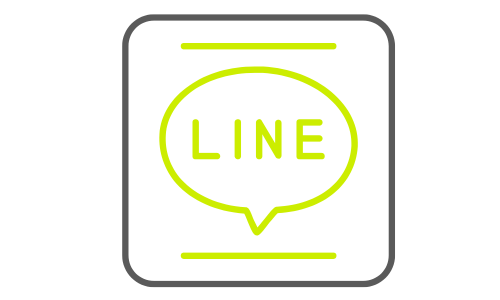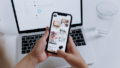LINEのグループ機能を使えば、複数の友達や同僚とスムーズにコミュニケーションが取れてとても便利です。
しかし、グループに新しいメンバーを招待する際にQRコードが表示されず、困った経験はありませんか?
特に忙しい時や急ぎでメンバーを追加したい時には焦ってしまいますよね。
本記事では、そんなQRコードが出ない問題の原因を解説し、スムーズに招待ができるような対処法を詳しくご紹介します。
LINEでQRコードが出ない原因
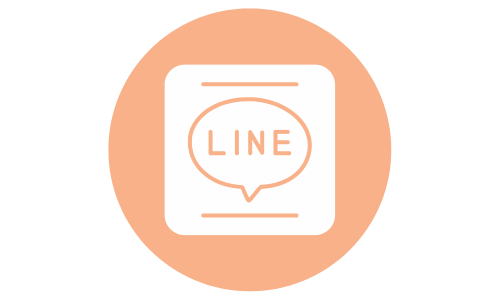
年齢確認が未完了
LINEでは、セキュリティの観点から18歳以上の年齢確認が求められます。
この確認が未完了の場合、グループ招待用のQRコードは表示されません。
LINEの年齢確認は、特に未成年の利用者を保護するために設けられた仕組みです。
そのため、年齢確認が終わっていないアカウントではQRコードの作成が制限されてしまうのです。
年齢確認手順
- LINEアプリを開きます。
- 「設定」メニューに進み、「アカウント」を選択。
- 「年齢確認」をタップし、画面の指示に従って手続きを完了します。
手順自体は数分で完了する簡単なものですが、時々通信状況によって確認に時間がかかることもありますので、安定したネット環境で進めるのがおすすめです。
LINEアプリのバージョンが古い
LINEアプリは定期的にアップデートが行われ、セキュリティや機能が改善されています。
しかし、アプリが古いバージョンのままだとQRコード機能に不具合が発生することがあります。
特に、QRコードの生成や招待リンクに関わる部分はアップデートで修正されることが多いため、最新版への更新は重要です。
アップデートの方法
- お使いのスマートフォンで「App Store」または「Google Play」を開きます。
- 検索バーに「LINE」と入力してアプリを検索。
- 「アップデート」ボタンが表示されていればタップして最新バージョンに更新します。
これで、QRコード機能が正常に使えるようになることがほとんどです。
アップデート後はアプリを再起動しておくとより確実です。
LINEグループQRコードの作成方法

グループQRコードの生成手順
QRコードを使うと、グループへの招待がとてもスムーズになります。手順はとても簡単です。
- LINEアプリを開き、「トーク」タブに移動します。
- 招待したいメンバーがいるグループトークを選択します。
- 画面右上「その他」アイコン(三点リーダー)をタップし、「招待」を選択。
- 表示されるメニューから「QRコード」を選択すると、グループ専用のQRコードが表示されます。
このQRコードをスクリーンショットで保存しておけば、後からいつでも簡単に共有できます。
出先や急ぎの際にも便利ですね。
招待QRコードを友達に送る方法
作成したQRコードを利用して、友達をグループに招待するのはとても簡単です。
- 生成したQRコードをタップして拡大表示します。
- 「共有」アイコンをタップし、LINEのトーク画面に送信するか、他のメッセージアプリを使って友達に送ります。
- 友達がQRコードをスキャンすると、すぐにグループに参加できます。
LINEを使っていない方でも、招待リンクをQRコード経由で送れば参加可能です。
仕事仲間やグループ活動でも重宝する機能ですので、ぜひ活用してみてくださいね。
LINEでQRコードが出ない場合の対処法
QRコードがどうしても出ない時、焦ってしまうこともありますよね。でも大丈夫です。
ここでは、簡単にできる対処法をいくつかご紹介します。
これらを順番に試すことで、スムーズに問題が解決することがほとんどです。
LINEアプリの再起動
QRコードが表示されない時、まず試してほしいのがLINEアプリの再起動です。
普段使っていると、アプリが一時的に動作不良を起こすことがあります。そのため、以下の手順を試してみましょう。
- スマートフォンのホーム画面に戻り、LINEアプリを完全に終了させます。
- タスク一覧からもアプリを消して、メモリを解放します。
- 再度LINEアプリを起動し、QRコードが表示されるか確認します。
意外とこの方法で、さっと解決することが多いのです。ちょっとしたリフレッシュが大事ですね。
アプリのキャッシュをクリア
再起動しても解決しない場合は、次にアプリのキャッシュをクリアしてみましょう。
LINEを長く使っていると、キャッシュが蓄積して動作が不安定になることがあります。
- スマートフォンの「設定」メニューを開き、「アプリ管理」を選択。
- 「LINE」を見つけてタップし、設定画面に進みます。
- ここで「キャッシュをクリア」を実行します。
キャッシュをクリアすることで、アプリの動作が軽くなり、QRコードが正常に表示されることが期待できます。
普段から定期的にキャッシュをクリアする習慣をつけると良いですね。
アプリの再インストール
それでも改善しない場合、アプリの再インストールが最終手段です。
この方法は少し手間がかかりますが、LINEアプリ自体に問題がある場合には効果的です。
- まず、LINEアプリをアンインストールします。ただし、事前にトーク履歴をバックアップしておくのを忘れずに。
- アプリストア(App StoreやGoogle Play)から再度LINEアプリをダウンロード。
- インストールが完了したら、バックアップからデータを復元して再設定します。
これで、ほとんどの不具合が解消されるはずです。QRコードも正常に表示されるようになるでしょう。
アプリの再インストールは、システム全体をリフレッシュするので、定期的なメンテナンスとしても有効です。
まとめ
LINEグループのQRコードが出ない問題の多くは、年齢確認の未完了やアプリの設定不具合が原因です。
今回ご紹介した基本的な対処法を実行することで、ほとんどの場合は解決できます。
再起動やキャッシュクリアなど、手軽な方法から試してみるのがコツです。
トラブルが発生しても、焦らず冷静に対処することで解決できることが多いので、ぜひこの記事を参考にしてください。